TikTokで流れるあの印象的な楽曲や効果音を、もう一度聞きたいと思ったことはありませんか?お気に入りの動画で使われている音源を自分のスマホやPCに保存して、いつでも楽しめたらと考える方も多いでしょう。実際に、TikTokの音源保存について調べている方が急増しています。
しかし、「TikTokの音源だけを保存する方法が分からない」「動画ごと保存するのではなく、音声部分だけを取り出したい」といった悩みを抱える方も少なくありません。そこで本記事では、TikTokの音源保存方法を4つのアプローチで詳しく解説します。
方法①|動画ダウンロードソフトでTikTokの音源を保存
TikTokの音源を保存したい方におすすめなのが、便利な動画ダウンロードソフトFliFlik UltConvです。PCにインストールするだけで、TikTokの動画から音源だけを簡単に抽出・保存でき、MP3やM4Aなど複数の形式に対応しています。高音質のまま保存できるので、お気に入りのBGMや流行りのサウンドをいつでもオフラインで楽しめます。
さらに、FliFlik UltConvは直感的な操作画面で初心者でも使いやすく、TikTok以外のサイトの音源保存にも対応。音楽プレイリスト作成や編集もスムーズに行えるため、TikTokの音源を効率よく保存したい人には最適なツールです。

▼ FliFlik UltConvでTikTok音源を保存する方法
手順 1 公式サイトからソフトをダウンロードして、画面の案内に従ってインストールします。
手順 2 メイン画面で「ダウンロード」タブを選びます。画面左下の「にダウンロードする」をクリックし、「MP3」を選択します。
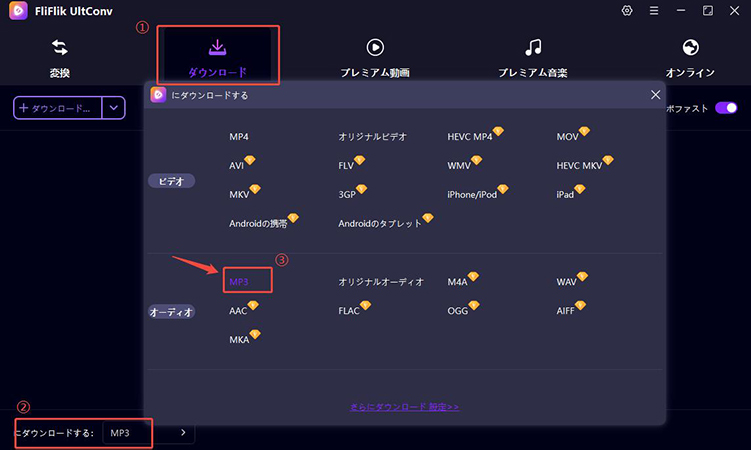
手順 3 ブラウザでTikTokにアクセスし、ダウンロードしたい動画右下の「シェアボタン」をクリックして動画のリンクをコピーします。
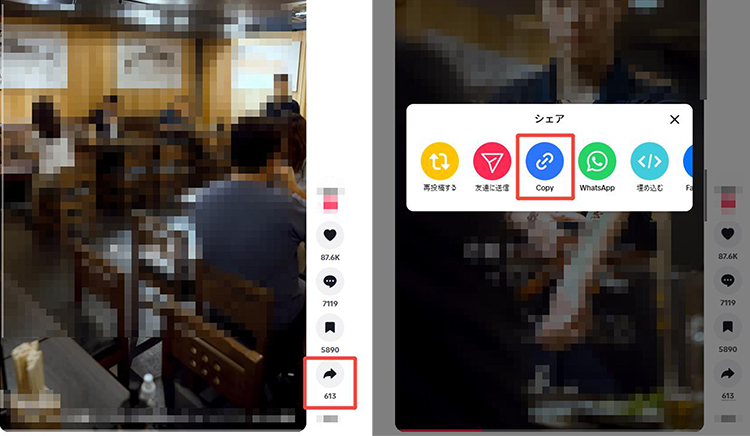
手順 4「URLを貼り付ける」ボタンをクリックすると、UltConvが自動的にTikTok音源のダウンロードを開始します。
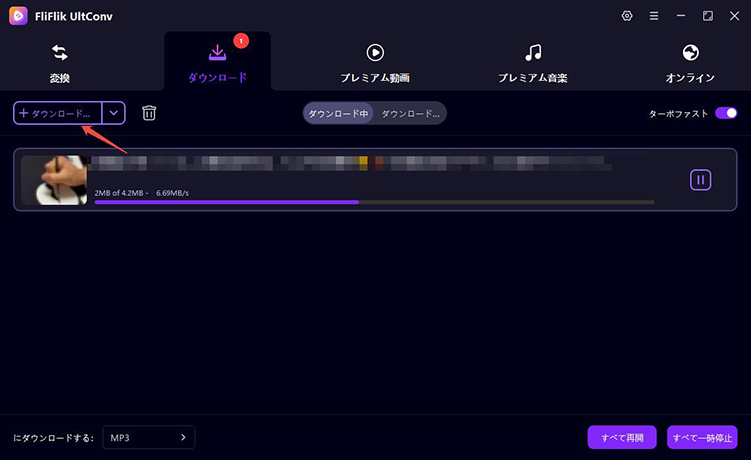
手順 5 ダウンロードが完了すると、「ダウンロード済み」セクションに保存されたTikTok音源が表示されます。
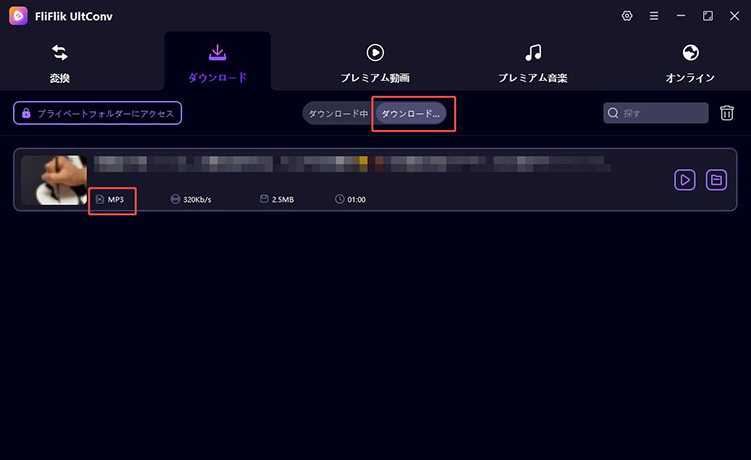
方法②|オンラインサイトでTikTokの音源を保存–SnapTik
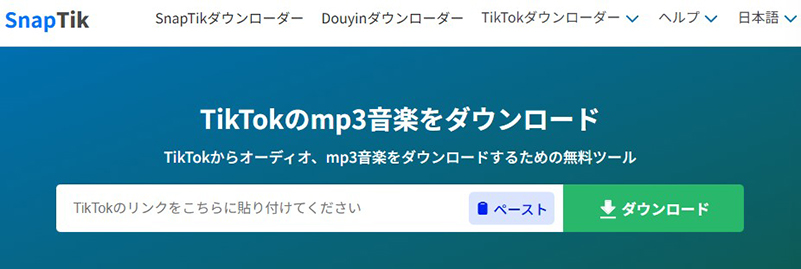
SnapTikは、TikTokの動画や音源を簡単にダウンロードできる無料のオンラインサービスです。このツールの最大の特徴は、ブラウザ上で完結するため、専用アプリやソフトウェアのインストールが不要な点にあります。対応デバイスも幅広く、PC、スマートフォン、タブレットのすべてで利用可能です。
SnapTikでは、TikTokの曲保存に特化した機能も充実しており、動画から音声のみを抽出してMP3形式でダウンロードできます。また、高品質な音声ファイルの出力に対応しているため、音楽制作や個人的な楽しみにも適しています。サイトの操作性も直感的で、TikTokの動画URLを貼り付けるだけの簡単な操作でダウンロードが開始されます。さらに、透かしなしでの保存も可能で、クリーンな音源ファイルを取得できる点も大きなメリットです。
▼ SnapTikでTikTokの音源を保存する手順
手順 1 保存したい音源が使われているTikTok動画を開き、「リンクをコピー」を選択します。
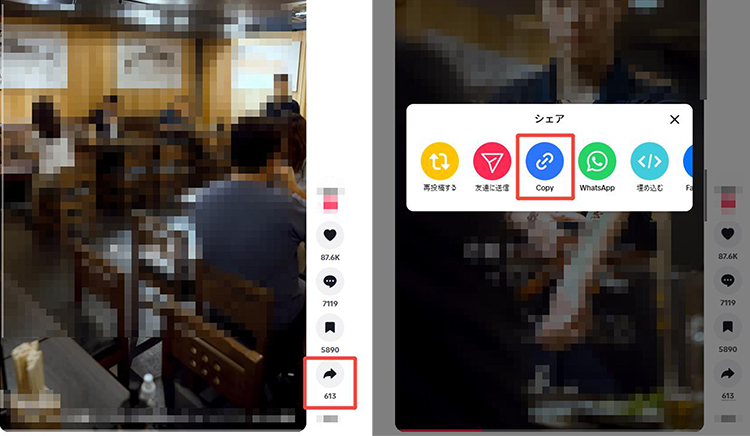
手順 2 ブラウザでSnapTikの公式サイトにアクセスします。
手順 3 サイト上部の入力欄にコピーしたTikTok動画のURLを貼り付け、「ダウンロード」ボタンをクリックします。
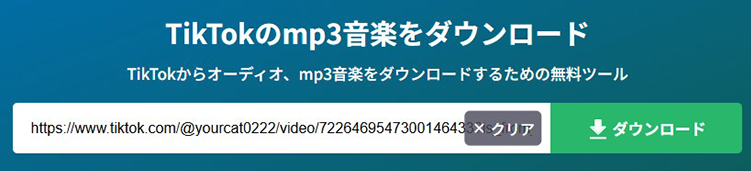
手順 4「Download MP3」ボタンをクリックし、音源ファイルのダウンロードを開始します。ダウンロード完了後、自動的に保存されます。
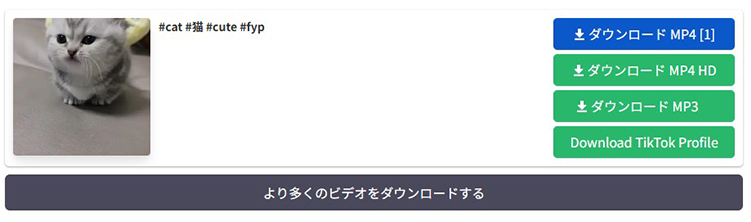
方法③|ブラウザ拡張機能でTikTokの音源を保存

TikTokダウンローダーは、Chrome、Firefox、Edgeなどの主要ブラウザに対応したブラウザ拡張機能です。この拡張機能の最大の利点は、TikTokサイトを閲覧中に直接ダウンロードボタンが表示され、わざわざ別のサイトに移動する必要がないことです。一度インストールすれば、TikTokの各動画ページに「ダウンロード」アイコンが自動的に追加され、ワンクリックで音源保存が可能になります。
この拡張機能は、Tiktok音源保存方法として非常に効率的で、複数の動画を連続して保存したい場合に特に威力を発揮します。音声ファイルの品質も高く、音楽プレイヤーやスマートフォンでの再生にも適しています。
▼ TikTok動画ダウンローダーでTikTokの音源を保存する手順
手順 1 ブラウザのウェブストア(Chrome Web Store、Firefox Add-onsなど)で「TikTok 動画ダウンローダー」を検索し、拡張機能をインストールします。
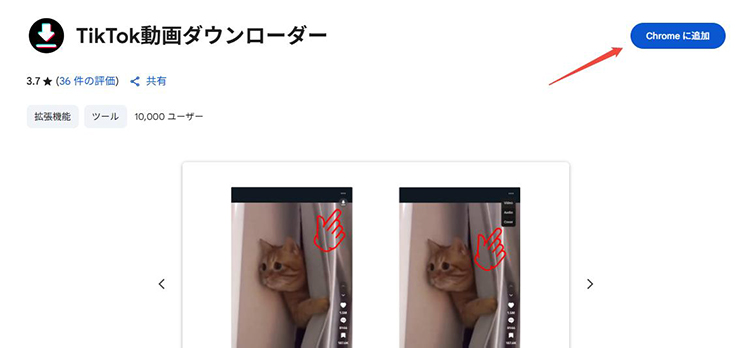
手順 2 インストール完了後、TikTokの公式サイトにアクセスし、保存したい音源が使われている動画を開きます。右上に「ダウンロード」マークが増えています。
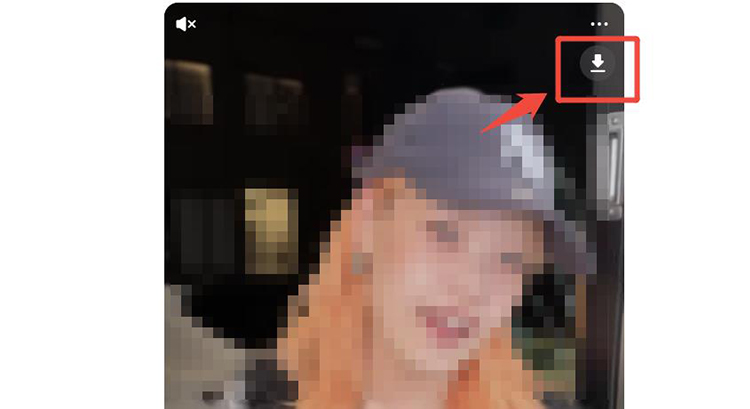
手順 3 動画ページに表示された拡張機能のダウンロードアイコンをクリックします。ダウンロードオプションが表示されたら、「音声」のオプションを選択します。そうすると自動で保存されます。
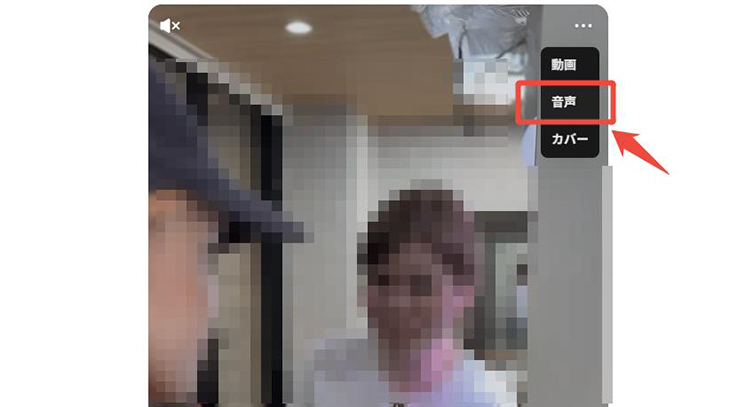
方法④|画面録画でTikTokの音源を保存
専用のツールやサイトを使わずに、PCやスマートフォンの標準機能を活用してTikTokの音源だけを保存する方法もあります。この方法は追加のソフトウェアインストールが不要で、デバイスに最初から搭載されている画面録画機能を利用するため、安全性が高いのが特徴です。録画後に音声部分のみを抽出することで、効果的にTiktok曲保存が可能になります。
▼ PCでTikTokの音源を保存する手順
手順 1 ブラウザでTikTokサイトにアクセスし、保存したい音源が使われている動画を表示します。
手順 2「Windowsキー + G」 を同時に押して、Xbox Game Barを起動します。Xbox Game Barの録画ボタン(○ボタン)をクリックするか、Windowsキー + Alt + R で録画を開始します。動画を最初から最後まで再生させます。
手順 3 録画完了後、Windowsキー + Alt + R で録画を停止します。保存されたMP4ファイルから、動画編集ソフトや音声変換ツールを使用して音声部分のみを抽出し、MP3形式で保存します。
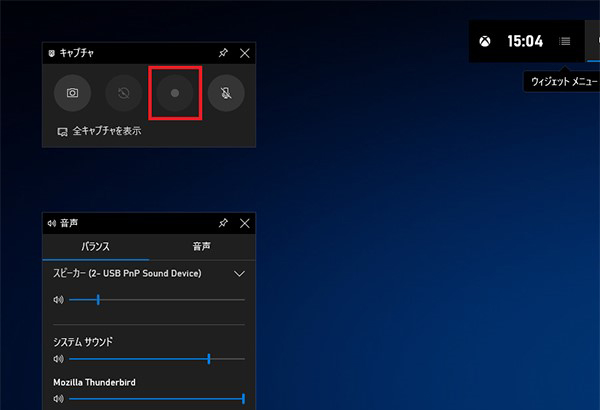
▼ iPhoneでTikTokの音源を保存する手順
手順 1 スマホ画面の右上から下にスワイプして「コントロールセンター」を出し、「画面収録」が追加されていない場合は、「コントロールを追加」から「画面収録」を追加します。
手順 2 TikTokアプリで保存したい音源の動画を表示します。
手順 3 コントロールセンターを開き、画面収録ボタンを長押しして「マイク」をオンにし、「収録を開始」をタップします。
手順 4 TikTok動画を最初から最後まで再生し、終了後に画面上部の赤いバーをタップして収録を停止します。
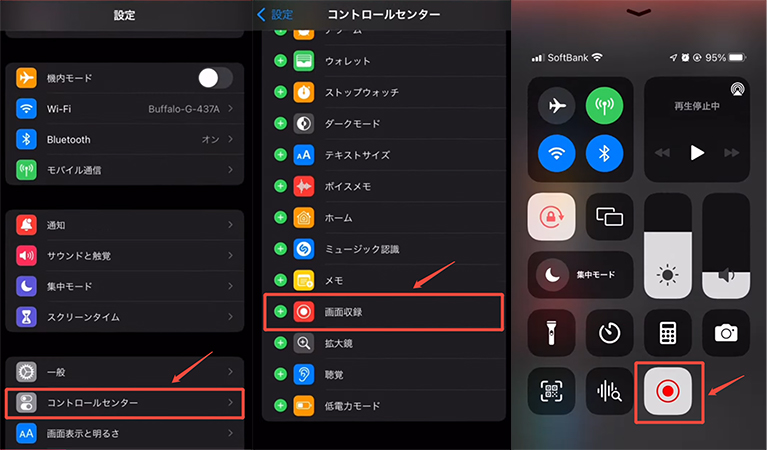
▼ AndroidでTikTokの音源を保存する手順
手順 1 クイック設定パネルを下にスワイプし、「画面録画」または「スクリーンレコード」をタップします。
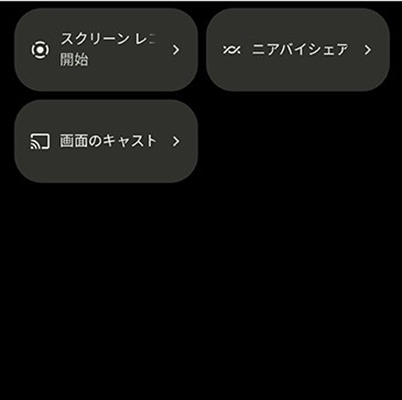
手順 2「内部音声」または「デバイスの音声」がオンになっていることを確認し、録画を開始します。
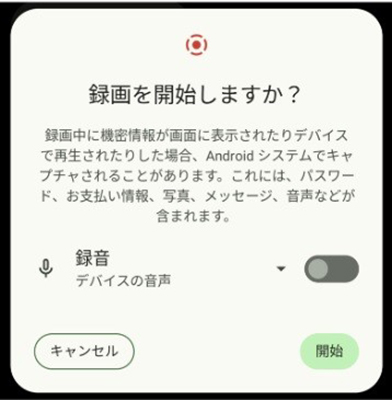
手順 3 TikTokアプリで目的の動画を再生し、完了後に通知パネルから録画を停止します。
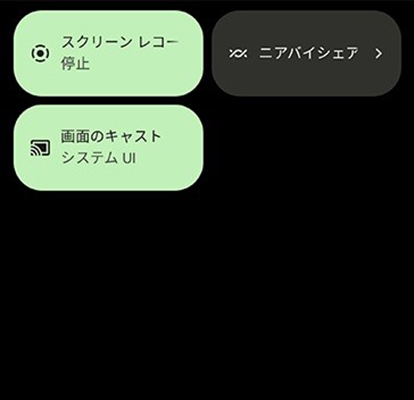
手順 4 録画完了後、スマートフォン用の動画編集アプリ(InShot、CapCutなど)を使用して、録画ファイルから音声のみを抽出し、音楽ファイルとして保存します。
まとめ
本記事では、TikTokの音源を保存する方法を紹介しました。手軽さならSnapTik、効率重視なら拡張機能、安全性なら画面録画がおすすめです。高音質で安定した保存を求める方には、専用ソフトFliFlik UltConvも有効です。利用環境に合わせて選び、著作権に配慮しながらtiktok音源保存を楽しみましょう。
